Als WordPress 5.5 auf den Markt kam, fiel uns etwas Interessantes auf – eine neue integrierte XML-Sitemap-Funktion. Während dies für viele Benutzer eine großartige Neuigkeit war, wurde uns schnell klar, dass dies nicht ideal für Websites ist, die bereits beliebte SEO Plugins wie AIOSEO oder Yoast verwenden, die bessere Funktionen für die Sitemap bieten.
Mehrere Sitemaps können sogar Suchmaschinen verwirren und Ihre SEO-Bemühungen beeinträchtigen. Wir haben aus erster Hand erfahren, wie dieses Problem der doppelten Sitemaps Website-Besitzern unnötige Kopfschmerzen bereiten kann.
Deshalb haben wir diese einfache Anleitung zusammengestellt, um Ihnen genau zu zeigen, wie Sie die Standard-Sitemap von WordPress deaktivieren können. Wir stellen Ihnen mehrere Methoden vor, die für verschiedene Qualifikationsniveaus geeignet sind – egal, ob Sie gerne Code bearbeiten oder eine Lösung ohne Code bevorzugen.
Am Ende dieses Leitfadens werden Sie eine saubere, einheitliche Sitemap haben, die Suchmaschinen verstehen können.
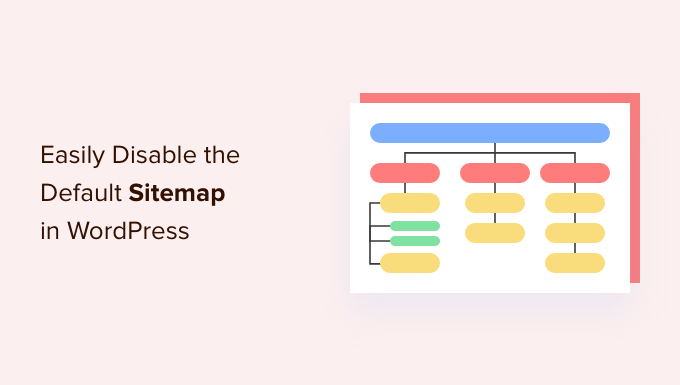
Warum sollten Sie die WordPress-Sitemap deaktivieren?
Eine XML-Sitemap ist eine Datei, die den gesamten Inhalt Ihrer Website im XML-Format auflistet, so dass Suchmaschinen Ihren Inhalt leicht finden und indizieren können.
Sitemaps sind sehr vorteilhaft für Ihre Website, da sie mehr Verkehr bringen und die SEO-Rankings Ihrer Website verbessern.
Zahlreiche WordPress-SEO-Plugins wie All in One SEO, Yoast SEO und Google XML Sitemaps implementieren jedoch bereits Sitemaps auf Ihrer Website, was dazu führt, dass WordPress-Seiten zwei Sätze von Sitemaps haben.
Doppelte Sitemaps für dieselbe WordPress-Seite können Suchmaschinen verwirren und Ihre SEO-Rankings senken .
Wenn Sie kein Suchmaschinenoptimierungs-Plugin für Ihre Sitemap verwenden, verpassen Sie erweiterte Funktionen. Viele beliebte WordPress-SEO-Plugins bieten beispielsweise Funktionen wie eine Video-Sitemap, eine News-Sitemap und eine RSS-Sitemap, die Ihnen helfen, Ihre Konkurrenten in der Suchmaschinenoptimierung zu übertreffen.
Sehen wir uns also an, wie Sie die Standard-Sitemap von WordPress ganz einfach deaktivieren können:
Methode 1: WordPress-Sitemap mit WordPress-SEO-Plugin deaktivieren
Wenn Sie eines der beliebten WordPress-SEO-Plugins verwenden, wird die Standard-Sitemap-Funktion von WordPress automatisch deaktiviert und durch eine leistungsfähigere Lösung ersetzt.
Für dieses Tutorial werden wir das AIOSEO-Plugin demonstrieren, da dies das Plugin ist, das wir auf WPBeginner verwenden.
All in One SEO ist das beste WordPress SEO-Plugin, mit dem Sie Ihre WordPress-Website ganz einfach für Suchmaschinen und Social-Media-Plattformen optimieren können. Über 3 Millionen Websites nutzen AIOSEO, darunter auch unsere eigene.
Standardmäßig aktiviert All in One SEO die Sitemap-Funktion für Sie, die bei Aktivierung automatisch die grundlegenden WordPress-Sitemaps ersetzt.
Als Erstes müssen Sie das kostenlose AIOSEO-Plugin installieren und aktivieren. Weitere Einzelheiten finden Sie in unserer Anleitung zur Installation eines WordPress-Plugins.
Nach der Aktivierung müssen Sie das AIOSEO-Plugin konfigurieren. Wenn Sie Hilfe benötigen, können Sie unserer Schritt-für-Schritt-Anleitung folgen, wie Sie All in One SEO in WordPress richtig einrichten.
Danach gehen Sie im WordPress-Admin-Dashboard auf die Seite All in One SEO ” Sitemaps, um Ihre Sitemap-Einstellungen zu überprüfen.
Navigieren Sie dann zur Registerkarte “Allgemeine Sitemap”. Vergewissern Sie sich hier, dass der Schalter “Sitemap aktivieren” auf “Aktiv” gesetzt ist. Dadurch wird die Standard-WordPress-Sitemap deaktiviert.
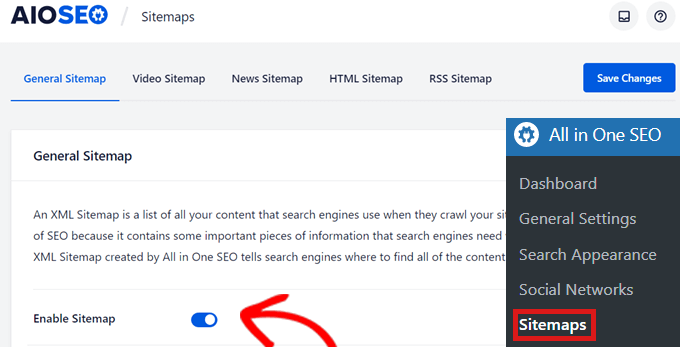
Neben der allgemeinen Sitemap empfehlen wir Ihnen, die Video-Sitemap, die News-Sitemap und die RSS-Sitemap auf Ihrer Website zu aktivieren, um Ihre SEO-Rankings zu optimieren.
Methode 2: WordPress-Sitemap mit Code-Snippet deaktivieren
Sie können die Standard-XML-Sitemap von WordPress auch ganz einfach per Code deaktivieren. Sie können den Code-Schnipsel in die Datei functions.php Ihres Themes einfügen.
Das größte Problem beim Hinzufügen von Code zu Ihrer functions.php-Datei ist jedoch, dass schon ein kleiner Fehler Ihre WordPress-Website zerstören kann.
Deshalb empfehlen wir die Verwendung von WPCode, um benutzerdefinierten Code zu WordPress hinzuzufügen. Dieses kostenlose Plugin erleichtert das Hinzufügen von Codeschnipseln in WordPress, ohne dass Sie die Datei functions.php Ihres Themes bearbeiten müssen.
Zuerst müssen Sie das WPCode Free Plugin installieren und aktivieren. Weitere Anweisungen finden Sie in unserer Anleitung zur Installation eines WordPress-Plugins.
Gehen Sie dann im linken Menü Ihres WordPress-Dashboards auf Code Snippets ” + Snippet hinzufügen. WPCode bringt Sie dann zur Seite “Snippet hinzufügen”.
Jetzt müssen Sie nach dem in WPCode integrierten Snippet zum Deaktivieren von WordPress-Sitemaps suchen. Wenn Sie es gefunden haben, fahren Sie einfach mit der Mauszeigerkontakt über den Eintrag und klicken Sie dann auf den Button “Snippet verwenden”.
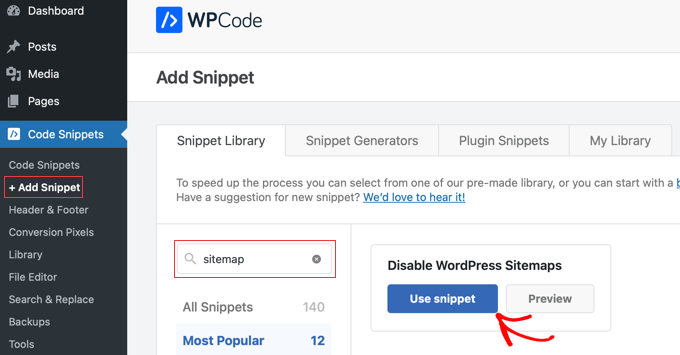
Sie werden auf die Seite “Snippet bearbeiten” weitergeleitet, wo Sie sehen können, dass der Code und andere Details des Snippets bereits für Sie ausgefüllt wurden.
Sie müssen nur den Schalter in der rechten oberen Ecke von “Inaktiv” auf “Aktiv” umschalten und dann auf den Button “Snippet speichern” klicken.

Sobald Sie das Code-Snippet gespeichert und aktiviert haben, ist es aktiv, und die Standard-WordPress-Sitemap wird deaktiviert.
Wir hoffen, dass dieser Artikel Ihnen geholfen hat zu lernen, wie man die Standard WordPress Sitemap deaktiviert. Vielleicht interessieren Sie sich auch für unseren ultimativen WordPress-SEO-Leitfaden zur Verbesserung Ihrer Rankings und unsere Expertenauswahl der besten SEO-Rank-Tracker-Werkzeuge für das Keyword-Tracking.
Wenn Ihnen dieser Artikel gefallen hat, dann abonnieren Sie bitte unseren YouTube-Kanal für WordPress-Videotutorials. Sie können uns auch auf Twitter und Facebook finden.





Have a question or suggestion? Please leave a comment to start the discussion.